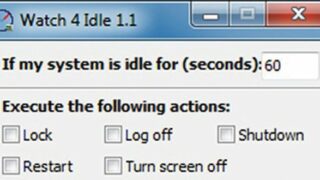Esistono varie applicazioni che si attivano automaticamente quando il computer non è utilizzato: gli antivirus, per esempio, svolgono i loro controlli di routine quando il carico di lavoro sul processore è basso, e lo stesso vale anche per i software che si dedicano all’ottimizzazione del disco fisso e perfino per alcuni servizi di sistema. Se però gli sviluppatori di un programma non hanno previsto questa opzione, oppure se si vuole svolgere un compito personalizzato (come per esempio eseguire uno script di backup), bisogna rivolgersi a un software come Watch 4 Idle.
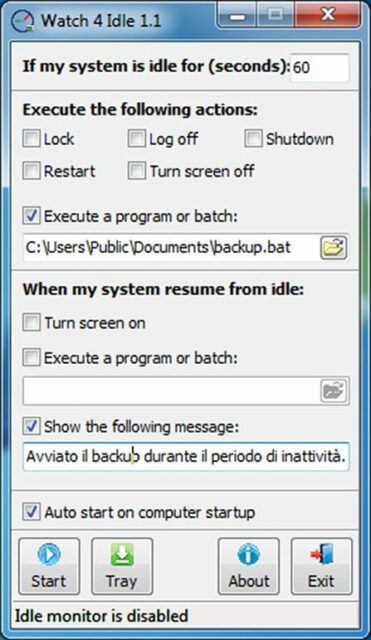 Questo semplice tool gratuito, scaricabile cliccando qui, permette di svolgere varie azioni (tra cui proprio l’esecuzione di un programma) quando il computer entra o esce dall’inattività . L’installer si scarica in pochi istanti (è poco più grande di 1 Mbyte); durante l’installazione bisogna fare attenzione a evitare di selezionare anche componenti inutili di terze parti, come per esempio la classica Delta Toolbar.
Questo semplice tool gratuito, scaricabile cliccando qui, permette di svolgere varie azioni (tra cui proprio l’esecuzione di un programma) quando il computer entra o esce dall’inattività . L’installer si scarica in pochi istanti (è poco più grande di 1 Mbyte); durante l’installazione bisogna fare attenzione a evitare di selezionare anche componenti inutili di terze parti, come per esempio la classica Delta Toolbar.
L’interfaccia di Watch 4 Idle è molto semplice e assolutamente intuitiva: tutte le opzioni sono raggruppate in un’unica finestra, in cui il significato di ogni elemento è spiegato in modo chiaro. Il campo in alto permette di specificare l’intervallo di attesa prima che il computer sia considerato non attivo, e subito sotto si trovano le varie funzioni che è possibile attivare: si può fermare il Pc, bloccarlo, spegnere lo schermo oppure eseguire un programma a scelta. Ancora più in basso si trova la sezione che consente di decidere le azioni da intraprendere quando si riprende l’uso del computer: il programma permette di riattivare lo schermo, avviare un secondo programma o mostrare un messaggio.
L’ultima comoda opzione consente di avviare automaticamente Watch 4 Idle insieme al sistema operativo, mentre i pulsanti lungo il margine inferiore permettono di avviare la verifica dell’inattività , nascondere l’interfaccia lasciando solo un’icona nell’area di notifica della barra delle applicazioni, oppure chiudere il software definitivamente.